ეკრანზე კლავიატურის დაყენება. როგორ გავხსნათ ეკრანის კლავიატურა Windows XP-ში დამატებითი მაუსის გამოყენებით
ინსტრუქციები
დააწკაპუნეთ ღილაკზე „დაწყება“ მაუსით ან დააჭირეთ კლავიატურაზე ორი მოგების ღილაკიდან რომელიმეს - ეს გაიხსნება Windows ოპერაციული სისტემის მთავარ მენიუში. გადაიტანეთ მაუსის კურსორი ამ მენიუში "ყველა პროგრამა" განყოფილებაში და ჩამოსაშლელ ქვემენიუში აირჩიეთ "სტანდარტული" სტრიქონი. მენიუს შემდეგ განყოფილებაში, რომელიც გამოჩნდება, გადაიტანეთ კურსორი "სპეციალური მახასიათებლების" საქაღალდეზე, სადაც გამოჩნდება მთავარი მენიუს მეოთხე, ამჯერად დარჩენილი ნაწილი. დააწკაპუნეთ პუნქტზე „ეკრანის კლავიატურა“ და დაგჭირდებათ უფრო ფუნქციონალური აპლიკაციები მათთან თანამშრომლებისთვის. ფუნქციონალური შესაძლებლობები. ამის გაცნობიერების შემდეგ, ეჭვგარეშეა ძირითადი ინფორმაციათუ გსურთ კიდევ ერთხელ წაიკითხოთ, დააწკაპუნეთ ღილაკზე „აღარ მაჩვენოთ ეს შეტყობინება“ და დააწკაპუნეთ ღილაკზე „OK“.
გამოიყენეთ სტანდარტული პროგრამის გაშვების დიალოგი ეკრანზე კლავიატურის გასახსნელად, რათა არ დაგჭირდეთ თქვენს თავში მრავალსაფეხურიანი მოგზაურობის გავლა Windows მენიუ. ამისათვის დააჭირეთ Win და r კლავიშებს ერთდროულად - ეს კომბინაცია იმეორებს "Visit" ბრძანებას მენიუში "დაწყება" ღილაკზე და დააკლიკეთ ეკრანის დიალოგზე პროგრამის გასაშვებად. დიალოგურ ფანჯარაში ჩაწერეთ სამასოიანი ბრძანება - osk. ეს არის ეკრანის კლავიატურის საერთო ინგლისური სახელის შემოკლება - OnScreen Keyboard. შემდეგ დააჭირეთ enter ღილაკს ან დააჭირეთ ღილაკს "OK" და სისტემა დაიწყებს საჭირო პროგრამას.
ორი ადამიანი დააწკაპუნეთ vikonuvany ფაილიამ პროგრამებში Windows Explorer, იმის გამო, რომ აღწერილობით განაწყენებული ვარ, ვგრძნობ, რომ არ ვაპირებ ამ მეთოდს მივუდგე. ფაილის მენეჯერის გაშვება შეგიძლიათ win და e ღილაკების დაჭერით (ეს არის ინგლისური ასო), ან „ჩემი კომპიუტერის“ ბოლოზე დაჭერით. შუკატი საჭირო ფაილისახელწოდებით osk.exe მდებარეობს საქაღალდეში სახელად system32, რომელიც შედის WINDOWS საქაღალდე on სისტემის დისკითქვენი ოპერაციული სისტემა.
ვირტუალური კლავიატურა სტაგნაციას განიცდის მისი ფიზიკური ბუნების გამო და ასევე იმის გამო, რომ არ შეიცავს ანბანისთვის აუცილებელ სიმბოლოებს. მისი დაჩქარების მიზნით, ბრაუზერის გარდა სხვა პროგრამები არ გჭირდებათ.
ინსტრუქციები
გთხოვთ შეცვალოთ თქვენი ბრაუზერი ტექსტის რედაქტორიუნიკოდის კოდირების მხარდაჭერა.
აირჩიეთ საიტი ვირტუალური კლავიატურით, იმის მიხედვით, თუ რომელი ანბანის სიმბოლოები უნდა აკრიფოთ. ჩვენ ყველაზე კარგად ვიცნობთ შემდეგ საიტებს:
http://keyboard.yandex.ru/
ეს რესურსი საშუალებას გაძლევთ აკრიფოთ ტექსტი რუსულ, ინგლისურ, ბელორუსულ, ესპანურ, იტალიურ, უკრაინულ, გერმანულ, თათრულ, უკრაინულ, ფრანგულ და თურქულ ენებზე.
ტექსტების აკრეფა ენებზე, რომლებიც იყენებენ სხვა ანბანებს, გამოიყენეთ შემდეგი ვირტუალური კლავიატურები:
http://www.keyboard.su/(რუსული, ინგლისური, არაბული, ბელორუსული, ებრაული, ესპანური, იტალიური, გერმანული, თურქული, უკრაინული, ფრანგული);
http://www.arabic-keyboard.org/(არაბსკა);
http://www.branah.com/(კილკა ათობით ენა);
http://gate2home.com/Greek-Keyboard/Wikipedia(გრეცკი);
http://nn.translit.cc/(De nn არის ორასოიანი აღნიშვნა, სახელწოდებით Movi).
თუ ვირტუალური კლავიატურის რომელიმე განმარტება არ არის თქვენთვის შესაფერისი, შეიყვანეთ თქვენთვის საჭირო ანბანის დარჩენილი სიმბოლოები პოშუკოვას სისტემაშეტევითი რიგი:
ვირტუალური (ანბანის სახელი) კლავიატურა ონლაინ, სადაც (ანბანის სახელი) არის ინგლისური ანბანის სახელი.
აირჩიეთ ენა, რადგან ვირტუალური კლავიატურა მდიდარია მოცულობით. აკრიფეთ ტექსტი, ვიკორისტა და მიშა. შემდეგ ნახეთ (Control + A) და განათავსეთ იგი ბუფერში (Control + C). გადადით ტექსტის რედაქტორში, შემდეგ ჩასვით ტექსტის ფრაგმენტი ბუფერიდან სასურველ ადგილას რედაქტირებულ დოკუმენტში (Control + V). შეინახეთ დოკუმენტი.
არასოდეს გამოიყენოთ ვირტუალური კლავიატურა, თუ ეს აბსოლუტურად აუცილებელი არ არის. ფიზიკურ კლავიატურაზე აკრეფის პროცესი გაცილებით სწრაფია და ნაკლები ღირს. თუ თქვენ გყავთ შვილები და ზღუდავთ მათ კომპიუტერთან ურთიერთობას და გსურთ კლავიატურა, არ უთხრათ მათ ასეთი სერვისებით სარგებლობის შესახებ.
ეკრანის კლავიატურაეს ბევრად აადვილებს კომპიუტერთან მუშაობას მობილობის დარღვევის მქონე ადამიანებისთვის და ასევე ეხმარება მონაცემთა ინგლისურად შეყვანას, ნებისმიერი დღის განლაგებას ფიზიკურ კლავიატურაზე და იცავს გვერდითი სიფრთხილისგან კონფიდენციალური მონაცემების შეყვანისას. ეკრანის კლავიატურა შეიძლება ჩაერთოს ოპერაციულ სისტემაში, მაგრამ მესამე მხარის პროგრამადა გახდე გამარჯვებული რამდენიმე ვებსაიტზე.
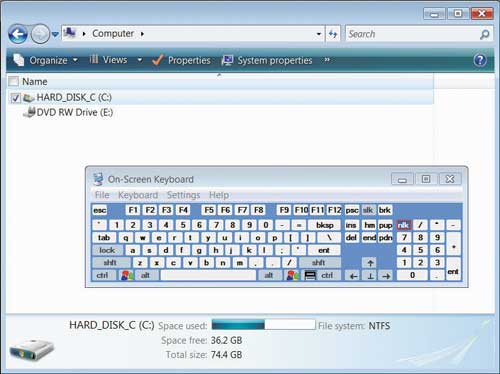
ინსტრუქციები
დაინსტალირებული ეკრანზე კლავიატურა ამოქმედდება ამ გზით. გადადით "Start" მენიუში - "Usi programs" და აირჩიეთ "Accessories" საქაღალდე. ამ მამამ უნდა გახსნას „განსაკუთრებული შესაძლებლობების“ სია. თქვენ ასევე გაქვთ ეკრანის კლავიატურა, რომელიც შეგიძლიათ გამოიყენოთ მაუსის დაწკაპუნების დასაწყებად. ეკრანს გადავცემ კლავიატურაშეიძლება მორგებული იყოს საჭიროების მიხედვით. მაგალითად, მენიუში "შეყვანის რეჟიმი" შეგიძლიათ აირჩიოთ, თუ როგორ უნდა აირჩიოთ სიმბოლოები, რომლებიც უნდა დააჭიროთ: დამატებითი ჩაკეტვისთვის, ან საჭირო ღილაკზე დამატებითი დაწკაპუნებისთვის. თქვენ ასევე შეგიძლიათ დაარეგულიროთ ეკრანზე კლავიატურის ჩვენების რეჟიმი.
Windows 7-ის ეკრანის კლავიატურა არის კლავიატურა, რომლის გამოსახულება გამოჩნდება ეკრანზე დაწყების შემდეგ და რომელშიც ყველა ღილაკი შეიძლება დააწკაპუნოთ მაუსის ან კლავიატურაზე.ჰოვერზე ყველაზე მეტი სურათია აღბეჭდილი Alt გასაღები, ამიტომ ხედავთ მას თეთრი ფერით.
ნამდვილად დაგჭირდებათ ეკრანის კლავიატურა, თუ ნაგულისხმევი კლავიატურა გაქვთ?უპირველეს ყოვლისა, ეკრანის კლავიატურა საჭიროა სუსტი თითების მქონე ადამიანებისთვის ან მხოლოდ რამდენიმე თითით. წინააღმდეგ შემთხვევაში, ის დაგეხმარებათ იმ დროს, როდესაც ღილაკები თავდაპირველ კლავიატურაზე, ყველაზე მოულოდნელ მომენტში, მოულოდნელად შეწყვეტენ მუშაობას და თქვენ უნდა სწრაფად დაასრულოთ მზა დოკუმენტი. მესამე, ეკრანის კლავიატურა აუცილებელია, თუ თქვენ გაქვთ ტაბლეტი. ცოტა ხნის წინ, შემდეგი კომენტარი წაიშალა ამ ბლოგიდან: „მე ვწერდი ტექსტს და შემეძლო სწრაფი ხაზის დადება ტექსტის შესატანად, სადაც საჭირო იყო, მაგრამ ახლა ერთ დღეს ისრები მარჯვნივ, მარცხნივ, ქვევით, ზევით. არ მუშაობს. აქამდე არაფერი დამიღვარა და ყველაფერი რიგზე უნდა იყოს. ალეს ისრები დასრულდა. რას გთხოვ?"
და ბოლოს, შეგიძლიათ ლეპტოპს დააკავშიროთ დამატებითი კლავიატურა. ის მუშაობს ისევე, როგორც ფლეშ დრაივის ლეპტოპთან დაკავშირება USB პორტის საშუალებით. გარდა ამისა, არის კიდევ ერთი ვარიანტი ეკრანის კლავიატურაზე, რომელზეც ახლა გადავალთ.
ოტიე, როგორ დაიმალო ეკრანის კლავიატურა Windows 7? მოდით შევხედოთ 2 ვარიანტს.
1 ვარიანტი.Windows 7-ს აქვს ძებნის ფუნქციის უკეთესი განხორციელება, რაც სწრაფად მიიღწევა ძიებით. დააწკაპუნეთ ღილაკზე დაწყებაზე, საძიებო ველში შეიყვანეთ „ეკრანის კლავიატურა“ და გამოჩნდება შემდეგი ფანჯარა:
როგორც პატარა სურათზეა ნაჩვენები, ახლა საკმარისია დააჭიროთ „ეკრანის კლავიატურას“ და ის მაშინვე გამოჩნდება მონიტორის ეკრანზე.
მე-2 ვარიანტიროგორ შეიძლება ეკრანის ჩართვა ვინდოუსის კლავიატურა 7:დაწყება - მართვის პანელი - სპეციალური ფუნქციები:
"განსაკუთრებული შესაძლებლობების" შეტყობინებაზე დაწკაპუნებით ნახავთ:
დაბოლოს, აჩვენეთ Windows 7-ის ეკრანის კლავიატურა თქვენს ეკრანზე, შეგიძლიათ გააკეთოთ რამდენიმე მცირე პარამეტრი ღილაკის „ოფციების“ გამოყენებით, რომელიც წითლად არის შემოხაზული ამ სტატიის პირველ გვერდზე. გამოჩნდება "პარამეტრების" ფანჯარა:
ამ ფანჯარაში შეგიძლიათ დააყენოთ ჯუმპერის პოზიცია (წითელი ჩარჩო 1 ნომრით), თუ რა გზით უნდა მოათავსოთ რობოტი ეკრანის კლავიატურაზე: ღილაკების დაჭერით ან მაუსის მაჩვენებლის ღილაკებზე მიმართვით.ეკრანის კლავიატურა მნიშვნელოვანია რობოტებისთვის და ელექტრომომარაგება გაუმართავია: როგორ გამოვიყენოთ ეკრანის კლავიატურა?
ამისათვის Windows 7-ის ეკრანის კლავიატურის ზედა მარჯვენა კუთხეში:
- თქვენ უნდა დააჭიროთ ღილაკს 1 (ჩაკეცვა), რის შემდეგაც ის განათდება ამოცანების პანელში და საჭიროების შემთხვევაში შეგიძლიათ კვლავ დააჭიროთ მას,
- ან დააჭირეთ ღილაკს 2 (დახურვა) და ეკრანის კლავიატურის პროგრამა დაიხურება.
ვირტუალური კლავიატურა ჩნდება კლავიშების სახით, რომლებიც მდებარეობს ყველა ფანჯრისა და დესკტოპის თავზე. Windows 7 ოპერაციულ სისტემაში მასზე დასაჭერად, თქვენ უნდა აირჩიოთ მოქმედებების სწორი თანმიმდევრობა. მათ შესახებ ამ სტატიაში ვისაუბრებთ.
ჯერ კიდევ გჭირდებათ თქვენი ეკრანის კლავიატურის მხარდაჭერა?
კომპიუტერის ბევრ მომხმარებელს არ ესმის, რატომ გადავიდა Windows OS-ზე ეკრანზე კლავიატურის ჩვენების ფუნქცია. გასაგებად, ეს ფუნქცია ამჟამად განიხილება, დაბრუნდება წინაწარმოების მასალაზე. ვირტუალური კლავიატურა, უპირველეს ყოვლისა, შეიქმნა იმ ადამიანებისთვის, რომელთა თითები არასდროს სუსტია. თქვენ ასევე შეგიძლიათ ჩაერთოთ ამ სიტუაციაში, რადგან ორიგინალური კლავიატურა მუშაობს.
პლანშეტური კომპიუტერები კიდევ უფრო მეტ პოპულარობას მოიპოვებენ. შეგიძლიათ მათთან დაკავშირება პერიფერიული მოწყობილობები, Vikoristovuyuchi wi-fi ან bluetooth. თუმცა, თუ არ არის USB პორტი და ისრის გარეშე კავშირიამ მოწყობილობებთან მუშაობა მტკივნეულად რთული იქნება, მაშინაც კი, თუ კლავიატურა არ არის ეკრანზე. ვირტუალური კლავიატურა ასევე დაგეხმარებათ კომპიუტერის დაცვაში keylogger-ისგან. ეს ისეთი საზიზღარი პროგრამებია, რომლებიც კითხულობენ პაროლებს, რომლებიც შეყვანილია ნაგულისხმევი კლავიატურიდან და პირდაპირ უგზავნიან კრიმინალებს.
როგორ გავააქტიურო ეკრანის კლავიატურა?
ვირტუალური კლავიატურის გასააქტიურებლად, შეგიძლიათ გამოიყენოთ რამდენიმე მეთოდი.
1. ეძებეთ დახმარება
IN დარჩენილი ვერსიები Windows ოპერაციულმა სისტემამ უკვე ხელით განახორციელა საძიებო ფუნქცია. პროცესის დასაჩქარებლად, უბრალოდ დააწკაპუნეთ ღილაკზე „დაწყება“ და შეიყვანეთ ფრაზა „ეკრანის კლავიატურა“. შემდეგ დააჭირეთ მას ზედა ხაზზე. ეკრანზე გამოჩნდება თქვენთვის საჭირო ფანჯარა.
2. ვიკორისტის გასაღების კომბინაცია
ეკრანის კლავიატურაზე დაწკაპუნების კიდევ ერთი მეთოდი უფრო ეფექტურია. თქვენ მხოლოდ უნდა დააჭიროთ ღილაკებს "Win" + "R". შედეგად, "ვიკონატის" ფანჯარა გამოჩნდება. თქვენ უნდა შეიყვანოთ "osk.exe" ან უბრალოდ "osk". შემდეგ დააჭირეთ "Enter" ან "Ok". თუ კლავიშთა კომბინაციის დაჭერის შემდეგ გახსნის თავიდან აცილება გჭირდებათ, რამდენიმე ნაბიჯის გამეორება მოგიწევთ. დასაწყებად, გადაიტანეთ კურსორი Start მენიუს ზოლზე, შემდეგ დააწკაპუნეთ ახალზე მარჯვენა ღილაკიდააჭირეთ და აირჩიეთ "Power" ელემენტი. ფანჯრის მარჯვენა მხარეს აირჩიეთ "Adjustment" პუნქტი და დააწკაპუნეთ მასზე. დაჭერის შემდეგ, გამოჩნდება ფანჯარა, რომელშიც თქვენ უნდა მონიშნოთ ყუთი "Viconati"-ს საპირისპიროდ.
როგორ ჩავრთოთ ეკრანის კლავიატურა, თუ ის თავდაპირველად არ მუშაობს?
თქვენ შეგიძლიათ გახსნათ ეკრანის კლავიატურა, Vikorist ან მხოლოდ მაუსის საჩვენებელი მოწყობილობა. ამისათვის დააჭირეთ მენიუს "დაწყება", შემდეგ აირჩიეთ "პანელი" და იპოვნეთ "სპეციალური მახასიათებლები" სტრიქონი. შედეგად, გაიხსნება ფანჯარა სახელწოდებით "სპეციალური შესაძლებლობების ცენტრი". აქ აირჩიეთ "ვირტუალური კლავიატურის ჩართვა". შედეგად, კლავიშები გამოჩნდება ყველა ფანჯრის თავზე.
ზოგჯერ ვირუსების მოქმედებით და ფასდაკლების პროგრამებიარ გამოხვიდეთ, ჩართეთ ვირტუალური კლავიატურა მართვის პანელიდან. ამის შემდეგ მოგიწევთ შედგენილი ფაილის ხელით გახსნა. ამისათვის გადადით გზაზე "C:\\Windows\System32" და გაუშვით ფაილი "osk.exe".
დამატებითი ფუნქციები და პარამეტრები
პარამეტრების ფანჯარაში ვირტუალური კლავიატურის ჩასართავად აირჩიეთ შემდეგი მოქმედება. დააწკაპუნეთ პუნქტზე „პარამეტრები“ და აირჩიეთ რეაქცია ჰოვერირებაზე.
ეკრანის კლავიატურის დაკავშირება
შესაძლებელია ეკრანის კლავიატურის გამოყენება გარკვეული დროის შემდეგ. ეს ფუნქცია არასაჭირო გახდება. მის გასააქტიურებლად, თქვენ უბრალოდ უნდა დააჭიროთ OS-ს, რომელიც აუცილებელია ყველა კომპიუტერისთვის ვინდოუსის ხატები, ბრუნავს ვირტუალური კლავიატურის ფანჯრის ზედა მარჯვენა კუთხეში. მის სრულად დასახურად აირჩიეთ ჯვარი, ფანჯრის გასახსნელად კი ქვედა სავარძლის სიმბოლო.
სიტუაციები იკარგება, თუ არცერთი კლავიატურა არ მუშაობს ნაგულისხმევ კლავიატურაზე. როგორ შეავსოთ დაბეჭდილი დოკუმენტი? არ არის საჭირო გაბრაზება.
ამ სიტუაციაში, ვარიანტი ხელმისაწვდომია Windows-ში - თქვენ უბრალოდ უნდა აირჩიოთ და ჩართოთ ეკრანის კლავიატურადა ვაჭრობა მასზე.
სად მდებარეობს ეკრანის კლავიატურა?
სულაც არ არის მნიშვნელოვანი ამის ცოდნა. დააჭირეთ დაწყება -> ყველა პროგრამა -> აქსესუარები -> სპეციალური ფუნქციები და პროგრამების შუაში ნახავთ ეკრანის კლავიატურას.
ამ კლავიატურაზე შეგიძლიათ უსაფრთხოდ შეიყვანოთ ნებისმიერი მონაცემი. ის ფართოვდება ეკრანზე და შეიცავს ყველა სტანდარტულ ღილაკს.
სამუშაო ხორციელდება მაუსის დახმარებით საჭირო ასოებზე, ციფრებზე ან ფუნქციის კლავიშებზე დაწკაპუნებით. როდესაც მაგიდა განუწყვეტლივ ირეცხება, ის ჟღერს მანამ ელექტრონული კლავიატურა, რაც აბსოლუტურად აუცილებელია და არ არის საჭირო.
ეკრანის კლავიატურა: როგორ გამოტოვოთ ენა?
ენების გადართვა ასევე არ არის განსაკუთრებით რთული. ინგლისური ან რუსული ასოები შეიძლება შეიცვალოს ბრძანების პანელზე RU ან EN გადამრთველის გამოყენებით.
Vikorist და ეკრანის კლავიატურას აქვს მრავალი ვარიანტის დაყენების შესაძლებლობა, რომლებიც განთავსებულია ზედა მენიუში პარამეტრების ჩანართზე. მაგალითად, ღილაკებზე დაჭერისას შეიძლება იყოს მცირე დაწკაპუნების ხმა.
ამ მიზნით გამოიყენება ბრძანება "ხმის დადასტურება" ან "ჩართეთ ხმის კლავიატურა". IN სხვადასხვა ვერსიები ვინდოუსის სახელიფუნქციები გამოყოფილია.
როგორ ჩართოთ ეკრანის კლავიატურა Windows-ზე?
კომპიუტერებზე ოპერაციული სისტემა Windows-ს შეუძლია ეკრანზე კლავიატურის გაშვება რამდენიმე ოპერაციული რეჟიმიდან ერთ-ერთის არჩევით.
IN ადრინდელი ვერსიები Windows Middleware 7-მდე ასევე აქვს სხვადასხვა რეჟიმი, უბრალოდ სხვადასხვა სახელწოდებით.
პარამეტრები->ეკრანის კლავიატურის პარამეტრების გადასვლით, შეგიძლიათ აირჩიოთ შესაბამისი ვარიანტი.
- "დამატებითი ღილაკების" რეჟიმში, შეიყვანეთ ტექსტი ღილაკებზე დაწკაპუნებით.
- "მომხმარებლის გადატანა კლავიშებზე" რეჟიმში კურსორი გადადის ღილაკზე სიმბოლოთი, რომელიც თავად იცვლება მითითებული საათის დასრულების შემდეგ.
- "კლავიშების სკანირების" რეჟიმი აჩვენებს კლავიატურის სიმბოლოების შეყვანის სხვადასხვა ზონას. თქვენ შეგიძლიათ გამოიყენოთ ზეწოლა თქვენს მიერ მიღებულ გასაღებებზე.
თუ "პარამეტრებში" არის პუნქტი "სხვა ფანჯრების თავზე", მაშინ კლავიატურა გამოჩნდება იმავე ბლოკნოტში ან სხვა რედაქტორის ფანჯარაში.
მათი გადატანა შეგიძლიათ პირველივე გზით, მაუსის მარცხენა ღილაკზე დაჭერით ლურჯ სათაურზე და გადაიტანეთ სასურველ ადგილას.
ეკრანის კლავიატურა შეიძლება გამოყენებულ იქნას:
- შეზღუდული შესაძლებლობის მქონე პირები, რომელთა თითები აკლია;
- თუ რომელიმე გასაღები არ მუშაობს;
- ბოროტი პაროლებისგან დაცვისას.
https://youtu.be/ykT7z2_BSPQ ვიდეო ვერ იტვირთება: როგორ ჩართოთ ეკრანის კლავიატურა Windows 10-ში (https://youtu.be/ykT7z2_BSPQ)
ასევე არის პროგრამები, რომელთა დაფიქსირება შესაძლებელია ორიგინალ კლავიატურაზე, მიუხედავად იმისა, დაჭერით პერსონალური კომპიუტერის კლავიშზე. ამიტომ, მავნე პირებს შეუძლიათ გამოიყენონ პაროლი.
და ამ გზით მოდის სხვადასხვა შეუსაბამობები. ეკრანის კლავიატურას შეუძლია დაიცვას თქვენი კომპიუტერი ასეთი პრობლემებისგან.
გიჟურად, ამ ფუნქციის დაწყებამდე აუცილებელია დარეკვა, წინააღმდეგ შემთხვევაში ხალხი დაიცავს ნებისმიერ ცვლილებას, რადგან რაიმე მიზეზით საჭირო გახდა ეკრანის კლავიატურის გამოყენება, ის აუცილებლად გახდება ისეთივე მნიშვნელოვანი, როგორც არის.
და სენსორული ეკრანების ეპოქაში, ის გახდა შეუცვლელი გაჯეტი კომპიუტერზე ან პლანშეტზე. დღეს კლასიკურ კლავიატურებში ამ ტიპის აკრეფის მეთოდი თანდათან იზრდება - მალე გამოვიყენებთ ეკრანზე აკრეფასაც.
